トラジェクトリは、パスと同様のもので、アニメートされるオブジェクトの移動を制御するための専用のコンストレイントです。キーフレーム間のオブジェクトの位置を補間するパスとは異なり、トラジェクトリのノットは、各フレームでのオブジェクトの位置を示す役割があります。たとえば、トラジェクトリにノットが 18 ある場合、オブジェクトのパス上の移動は 18 フレームだけで完了します。
トラジェクトリでは、フレームが移るたびに、オブジェクトはカーブ上の次のノットへとジャンプしながら移動するため、キーが必要ありません。つまり、フレームごとにオブジェクトの位置を独立して制御できます。
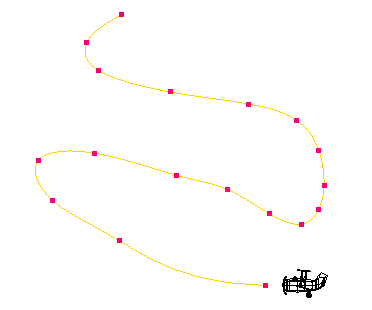
3D アニメーションをライブアクションと組み合わせたい場合は、パスではなくトラジェクトリを使用する方が適しています。トラジェクトリを使用すれば、各フレームでのオブジェクトの正確な位置を制御できます。
オブジェクトのトラジェクトリとして既存のカーブを選択し、アニメーションの開始フレームを選択すれば、トラジェクトリアニメーションを作成できます。
オブジェクトのトラジェクトリとして既存のカーブを選択し、アニメーションの開始フレームを選択すれば、トラジェクトリアニメーションを作成できます。
[Model]ツールバーまたは[Animate]ツールバーの[カーブ](Curve)メニューに用意されているツールを使用してカーブを作成します。カーブ上のポイント(ノット)の数は、オブジェクトがパス上のコースをすべて移動し終わるまでにかかる時間を決定します。
[Animate]ツールバーから[カーブ](Create)  [パス](Path)
[パス](Path)  [トラジェクトリの設定](Set Trajectory)を選択します。
[トラジェクトリの設定](Set Trajectory)を選択します。
[TrajectoryCns]プロパティエディタでアニメーションの[開始フレーム](Start Frame)を設定します。
このプロパティエディタのその他のオプションは、パスコンストレイントのプロパティエディタの内容と同じです。「 パス上にオブジェクトを設定する」を参照してください。
アニメーションを削除する方法は、「 パスまたは軌道アニメーションを削除する」を参照してください。
[TrajectoryCns]プロパティエディタで値を修正したり、トラジェクトリカーブを直接修正したりすることができます(「 パス カーブまたはトラジェクトリを修正する」を参照)。